Pi-hole reprezintă o soluție software Linux, concepută pentru a permite utilizatorilor să elimine reclamele nedorite și să blocheze accesul la site-uri web periculoase pe toate dispozitivele conectate la o rețea locală.
Nu este un secret faptul că publicitatea online a revoluționat modul în care brandurile se promovează. Această formă de marketing nu doar că este mai accesibilă, ci oferă și avantajul de a direcționa reclamele către un anumit public țintă, bazându-se pe date demografice. În plus, performanța acestor campanii publicitare poate fi ușor monitorizată, un aspect dificil de realizat în cazul mediilor tradiționale, precum televiziunea, radioul sau ziarele.
Conform raportului Global Entertainment & Media Outlook 2022 al PwC, agenții de publicitate din Statele Unite au investit 189,3 miliarde de dolari în publicitate online, depășind de 2,7 ori suma de 69,7 miliarde de dolari alocată publicității televizate.
Proiecțiile indică faptul că până în 2026, sumele alocate publicității online vor fi de 3,8 ori mai mari decât cele pentru reclamele TV. Această tendință, prin care tot mai mulți agenți de publicitate se axează pe mediul online, are un impact semnificativ asupra experienței utilizatorilor pe internet.
Un studiu realizat de Global Web Index arată că 40% dintre utilizatorii de internet folosesc instrumente de blocare a reclamelor. Principalele motive menționate sunt: prezența excesivă a reclamelor, conținutul iritant sau irelevant al acestora, caracterul intruziv al reclamelor, riscul de a întâlni viruși sau erori, precum și ocuparea excesivă a spațiului de pe ecran.
Odată cu creșterea numărului de reclame și, uneori, cu folosirea unor tehnici agresive de publicitate, utilizatorii se pot simți neputincioși, fără control asupra experienței lor online.
Totuși, există soluții. Instrumente precum Pi-hole oferă utilizatorilor posibilitatea de a prelua controlul și de a opri reclamele deranjante de pe dispozitivele lor.
Ce reprezintă Pi-hole?
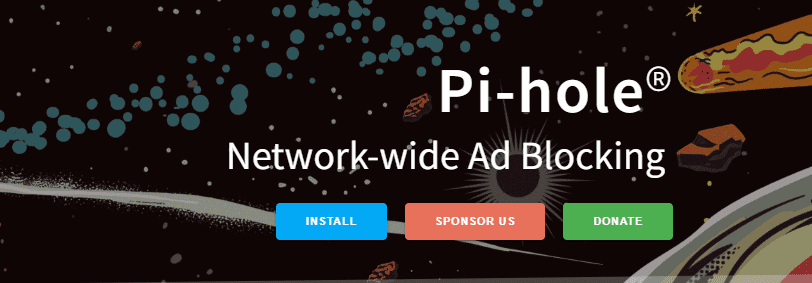
Conform documentației oficiale, Pi-hole este un server de nume de domeniu (DNS) care protejează dispozitivele de conținutul nedorit, fără a necesita instalarea unui software dedicat pe fiecare dispozitiv client. Pentru a înțelege cum funcționează Pi-hole, este important să înțelegem cum comunică computerele pe internet.
Calculatoarele comunică între ele prin intermediul adreselor IP (Internet Protocol), care sunt numere unice care identifică resursele de pe internet.
Deoarece computerele nu înțeleg numele de domenii, acestea trebuie convertite în adresele IP corespunzătoare. Acest proces este realizat de sistemul de nume de domeniu (DNS). DNS-ul poate, de asemenea, bloca accesul la site-uri prin intermediul tehnicii de „sinkholing” DNS.
Un sinkhole DNS este o metodă prin care se previne accesul la site-uri rău intenționate sau la domenii nedorite, redirecționând cererile pentru acele domenii către o adresă IP inexistentă sau controlată. Această tehnică funcționează prin configurarea unui server DNS cu o listă de domenii al căror acces este interzis.
Serverul DNS interceptează cererile DNS de acces la nume de domenii și compară numele de domeniu solicitat cu lista sa de domenii interzise. Dacă se găsește o potrivire, serverul DNS returnează o adresă IP falsă sau controlată, blocând astfel accesul la domeniul interzis.
Astfel, Pi-hole este un blocator de reclame la nivel de rețea, bazat pe DNS, care protejează rețelele de reclame și de instrumentele de urmărire online (trackere). Acesta acționează ca un „sinkhole” DNS, blocând domeniile care difuzează reclame. Pi-hole este disponibil gratuit și poate fi instalat pe orice computer Linux sau pe un mini-computer Raspberry Pi.
Când Pi-hole este configurat ca server DNS pentru un router, reclamele sunt blocate la nivelul întregii rețele. Aceasta înseamnă că toate dispozitivele, cum ar fi telefoanele mobile, computerele, consolele de jocuri, televizoarele inteligente și alte aparate inteligente, vor avea parte de o experiență fără reclame atunci când sunt conectate la rețea. Această abordare este diferită de cea a extensiilor de blocare a reclamelor instalate în browsere, care funcționează doar pe dispozitivul pe care sunt instalate.
Pentru a bloca domeniile care difuzează reclame, Pi-hole utilizează o listă de blocare menținută de comunitate, care conține o bază de date cu site-uri web ce difuzează reclame. Atunci când un dispozitiv conectat încearcă să acceseze un domeniu care oferă reclame, Pi-hole răspunde cu o adresă IP invalidă, de obicei 0.0.0.0, blocând astfel afișarea reclamelor.
Avantajele configurării Pi-hole
Configurarea Pi-hole într-o rețea aduce numeroase beneficii, dintre care cele mai importante sunt:

Blocarea reclamelor și a site-urilor nedorite pe toate dispozitivele din rețea
Deoarece Pi-hole blochează reclamele la nivel de rețea, toate dispozitivele conectate se vor bucura de o experiență fără reclame. În plus, Pi-hole permite utilizatorilor să blocheze orice site considerat nesigur pentru membrii rețelei, fie că este vorba de site-uri pentru adulți sau site-uri care promovează violența. În acest mod, utilizatorii, în special copiii, sunt protejați de conținutul nociv.
Protejarea confidențialității utilizatorilor
Companiile de publicitate afișează reclame personalizate, utilizând instrumente de urmărire (trackere) pentru a monitoriza activitatea online a utilizatorilor și pentru a colecta date despre obiceiurile lor de navigare. Prin folosirea Pi-hole, care blochează aceste trackere, confidențialitatea utilizatorilor este protejată. Extensiile de blocare a reclamelor pentru browsere, deși utile, nu oferă o protecție la fel de solidă împotriva colectării datelor.
Îmbunătățirea performanței rețelei
Prin blocarea conținutului nedorit, Pi-hole contribuie la îmbunătățirea performanței rețelei, reducând cantitatea de date care trebuie descărcată și procesată de dispozitivele conectate la rețea.
Protejarea dispozitivelor de malware și site-uri dăunătoare
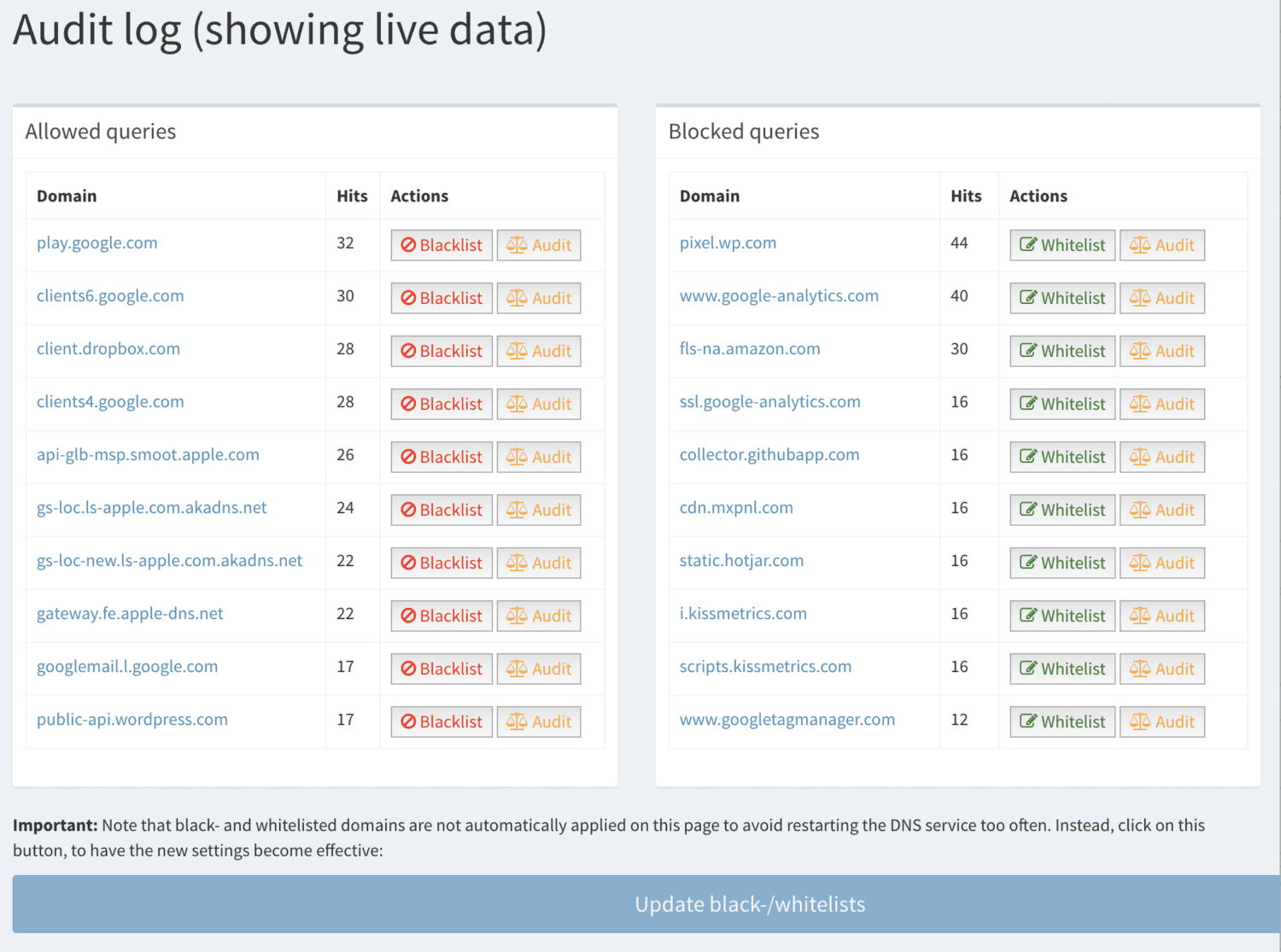 Sursa imagine: Pi-hole
Sursa imagine: Pi-hole
Pi-Hole este un instrument extrem de valoros pentru orice rețea, oferind o experiență de navigare fără reclame, prevenind colectarea datelor personale, protejând utilizatorii de site-uri dăunătoare și apărând dispozitivele împotriva atacurilor de tip phishing, malware și ransomware.
De asemenea, Pi-hole blochează rețelele de „crypto-mining”, care utilizează ilegal resursele dispozitivelor pentru a genera criptomonede, fără știința sau acordul utilizatorilor.
Cerințe pentru configurarea Pi-Hole
Pentru a instala Pi-hole într-o rețea de domiciliu, este necesar un sistem de operare compatibil, dintre care cele oficial acceptate sunt:
- Raspberry PI OS (versiunile Buster/Bullseye) pe arhitectura ARM
- Ubuntu 20.x/22.x pe arhitectura ARM/x86_64
- Debian 10/11 pe arhitectura ARM / x86_64 / i386
- Fedora 35/36 pe arhitectura ARM / x86_64 / i386
- CentOS Stream 8/9 pe x86_64
Se recomandă un minim de 512 MB de memorie RAM pentru computerul pe care se va instala Pi-hole, precum și 2 GB de spațiu liber pe disc, deși 4 GB sunt preferabili.
În cele din urmă, este necesară o conexiune la internet și acces la interfața de administrare a routerului pentru a configura și utiliza Pi-hole.
Cum se instalează Pi-hole pe Linux
Acest ghid prezintă pașii necesari pentru instalarea Pi-hole pe Ubuntu, una dintre cele mai populare distribuții Linux, în special versiunea Ubuntu 22.04.1 LTS.
Pentru a instala Pi-hole pe Ubuntu, urmați pașii următori:
#1. Actualizați sistemul de operare: înainte de a instala orice software pe Linux, este o practică bună să actualizați sistemul de operare. Pentru a instala toate actualizările disponibile, executați următoarea comandă în terminal:
sudo apt update && sudo apt upgrade -y
#2. Configurați o adresă IP statică: deoarece Pi-hole este un server, are nevoie de o adresă IP statică pentru a funcționa corect. O adresă IP statică nu se modifică decât dacă este modificată manual. Serverele DNS folosesc adrese IP statice, astfel încât dispozitivele să știe cum să se conecteze la ele. În caz contrar, utilizatorii ar trebui să reconfigureze setările DNS pe computerele lor de fiecare dată când adresa IP s-ar schimba, pentru a putea utiliza internetul. Pentru a configura o adresă IP statică, dacă nu aveți deja una:
#3. Navigați la Setări, Wi-Fi și dați clic pe pictograma roată. Dacă utilizați ethernet, accesați Setări, Rețea și dați clic pe pictograma roată de lângă conexiunea prin cablu.
#4. Faceți clic pe fila IPv4 și modificați setările conform următoarei capturi de ecran:
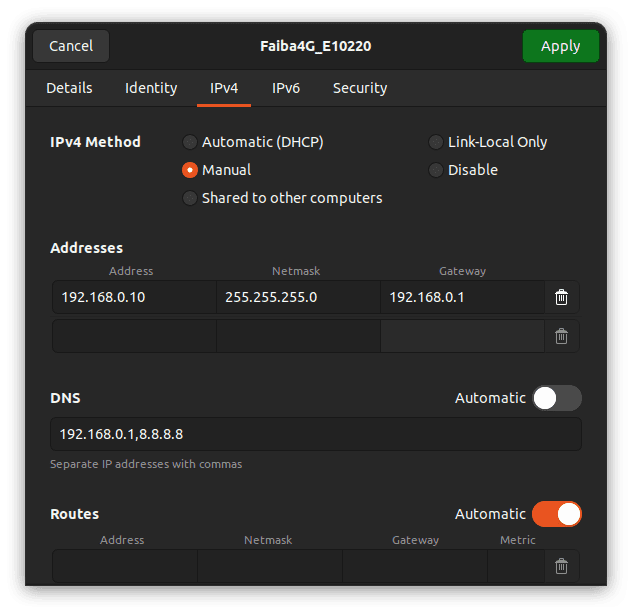
#5. Pentru a confirma că modificările au funcționat, deschideți terminalul și executați:
ip address show
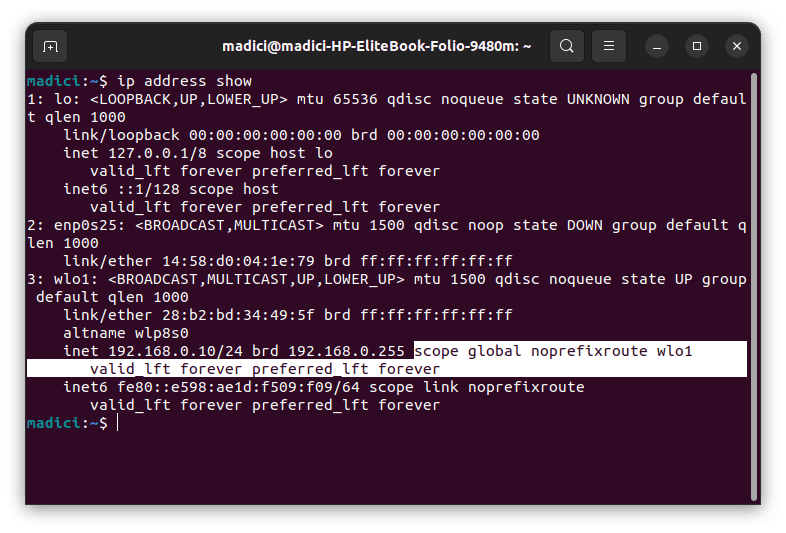
În rândul evidențiat, observați că am adăugat o adresă IP 192.168.0.10 și, în textul evidențiat, nu există niciun cuvânt „dinamic”, ceea ce înseamnă că adresa IP configurată este statică.
#6. În terminal, rulați următoarea comandă pentru a instala Pi-hole:
curl -sSL https://install.pi-hole.net | bash
Comanda de mai sus va iniția instalarea dependențelor necesare și vă va ghida printr-o serie de pași pentru a configura Pi-hole.
#7. Pe acest prim ecran, apăsați Enter.
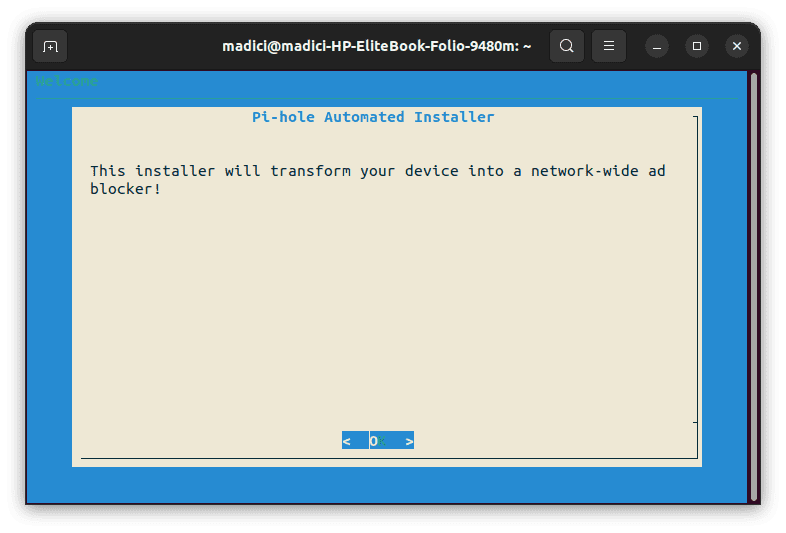
#8. Deoarece Pi-hole este un instrument gratuit, puteți lua în considerare posibilitatea de a-l susține prin donații, accesând pagina Pi-hole Donations. Apăsați Enter pentru a continua.
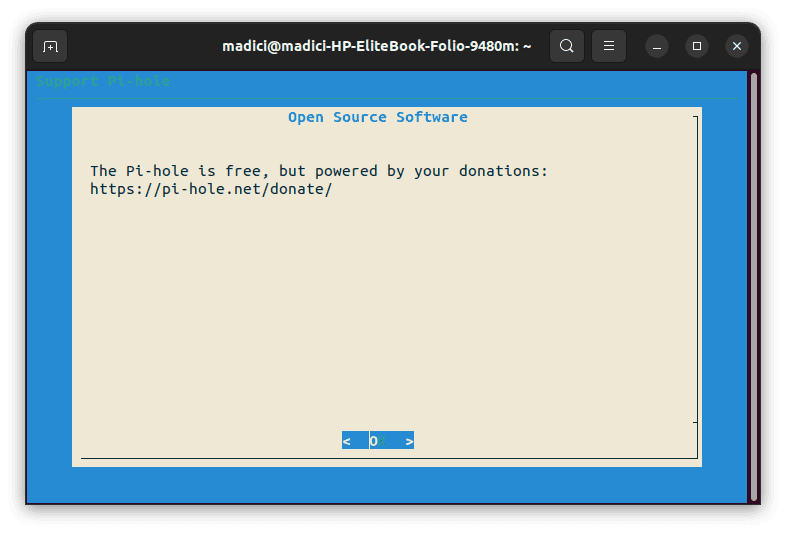
#9. Deoarece am configurat deja o adresă IP statică, apăsați C pentru a continua.
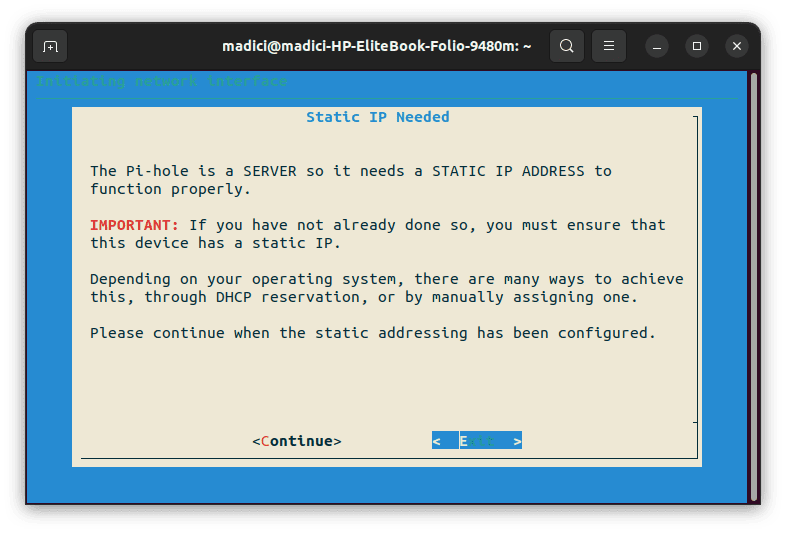
#10. Utilizați săgețile sus și jos pentru a naviga la furnizorul DNS preferat. Puteți alege oricare, dar Quad9 (filtrat, ECS, DNSSEC), Cloudflare (DNSSEC) sau OpenDNS (ECS, DNSSEC) sunt recomandate datorită politicilor lor excelente de confidențialitate. După ce ați selectat opțiunea dorită, apăsați Enter pentru a continua.
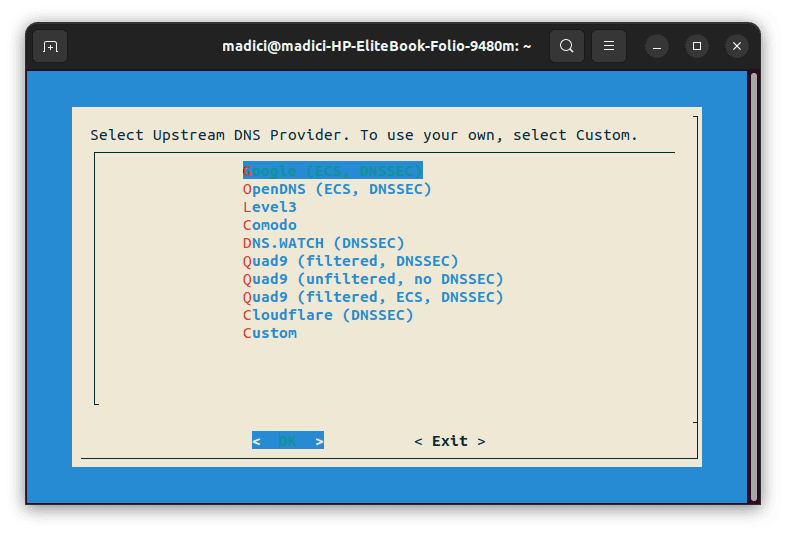
#11. După cum s-a menționat anterior, Pi-hole utilizează o listă de blocare menținută de comunitate pentru a bloca domeniile de difuzare a anunțurilor și site-urile rău intenționate. Lista sugerată de Pi-hole este Lista de gazde unificate a lui StevenBlack. Apăsați Y pentru a o adăuga.
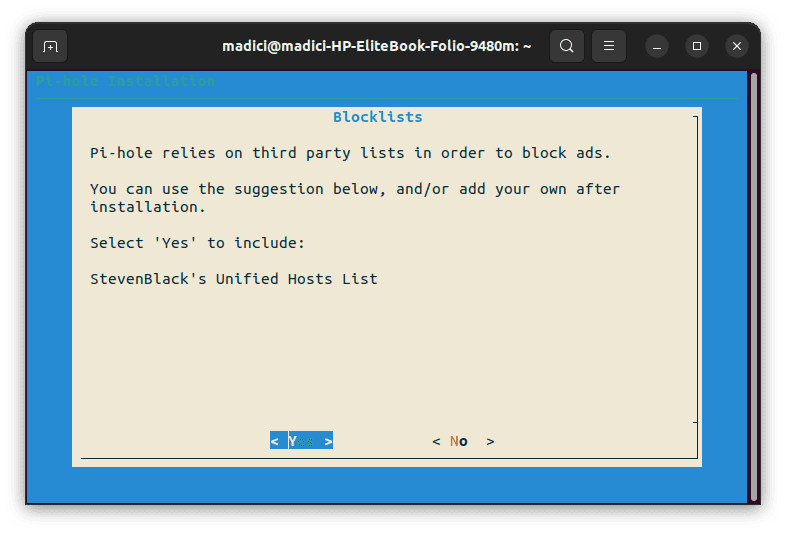
#12. Interfața web de administrare oferă o modalitate facilă de a gestiona Pi-hole. Neinstalarea acesteia nu afectează funcționalitatea Pi-hole, dar instalarea ei este recomandată. Apăsați Y pentru a o instala și a continua.
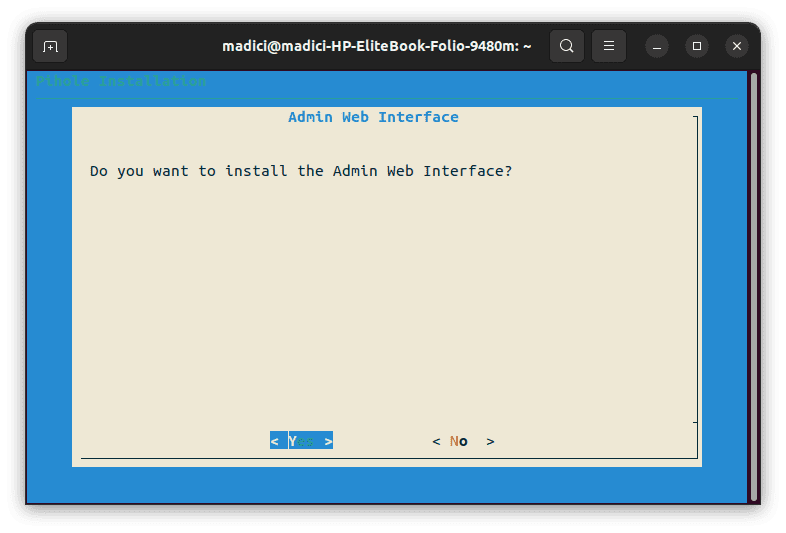
#13. Apăsați Y pentru a instala Lighttpd, care va fi folosit împreună cu interfața web de administrare instalată la pasul anterior.
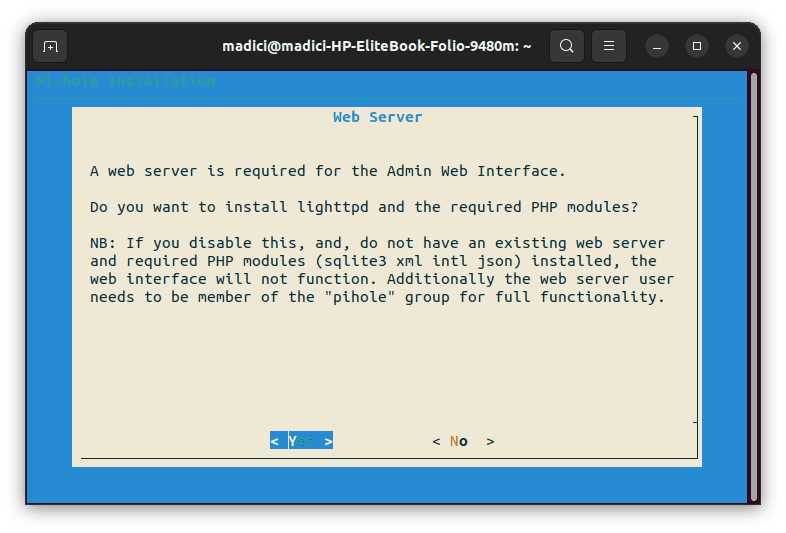
#14. Pentru ca Pi-hole să afișeze statistici precise despre activitatea de pe serverul DNS, trebuie să activați înregistrarea interogărilor. Apăsați Y pentru a activa și a continua.
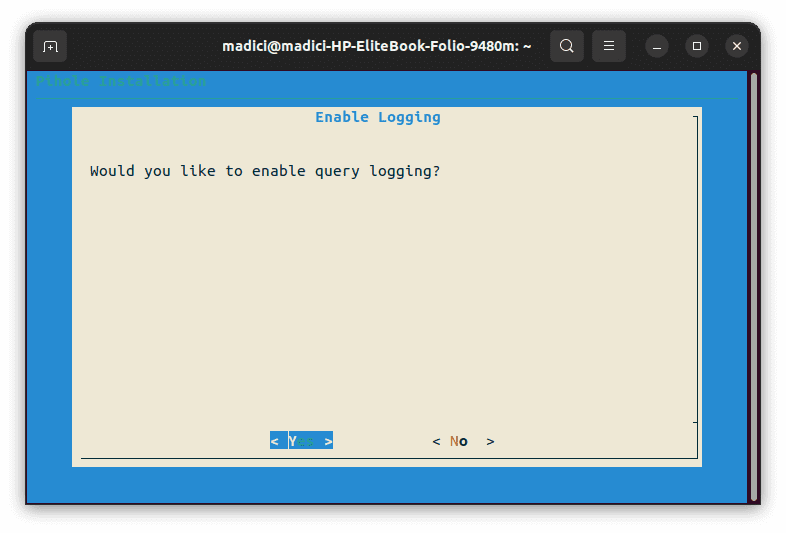
#15. După activarea conectării în pasul anterior, selectați nivelul de informații pe care doriți să le vedeți. Nivelul 0, Afișați totul, va înregistra toate domeniile vizitate de toți clienții (dispozitivele) care utilizează Pi-hole în rețea. Folosiți săgețile sus și jos pentru a selecta nivelul de înregistrare dorit, apoi apăsați Enter pentru a finaliza instalarea. Nu închideți încă terminalul.
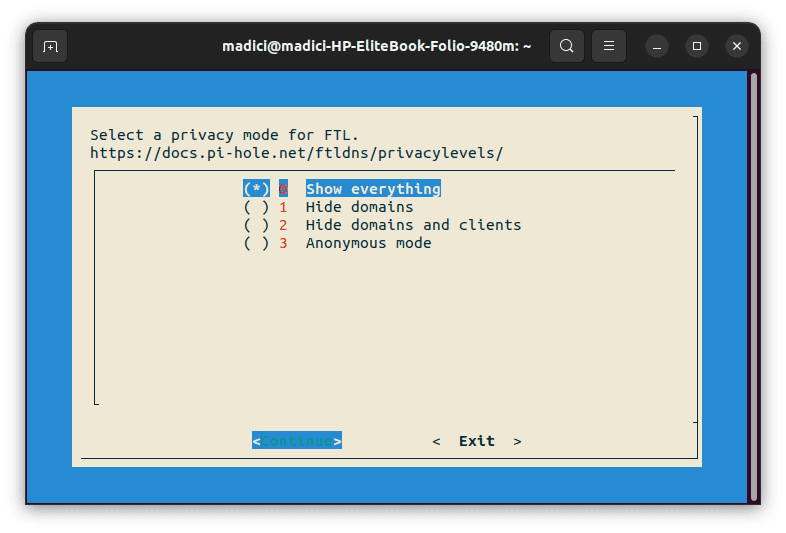
#16. Dacă ați instalat interfața web de administrare conform recomandărilor, veți primi detaliile de conectare necesare pentru a accesa pagina web de administrare, inclusiv un link către aceasta și o parolă.
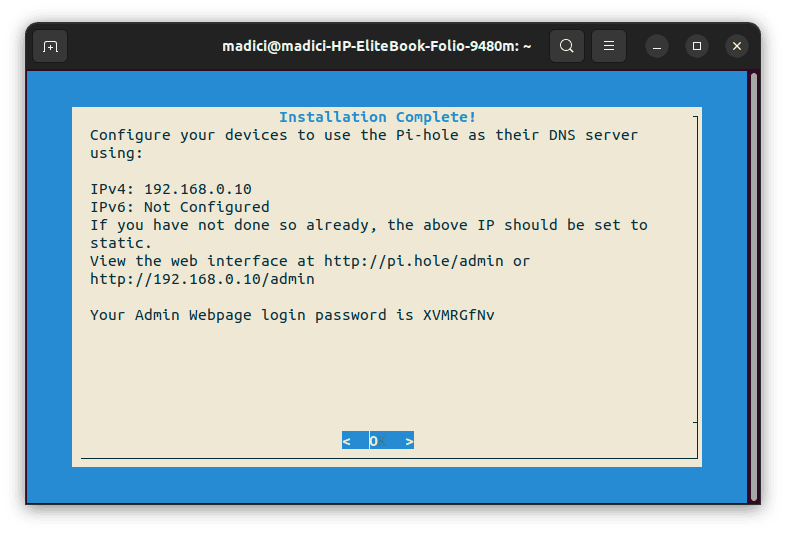
#17. Pentru a accesa interfața web de administrare, deschideți browserul, introduceți adresa URL furnizată, în acest caz http://192.168.0.10/admin și introduceți parola de conectare. Ar trebui să vedeți un ecran similar cu cel de mai jos:
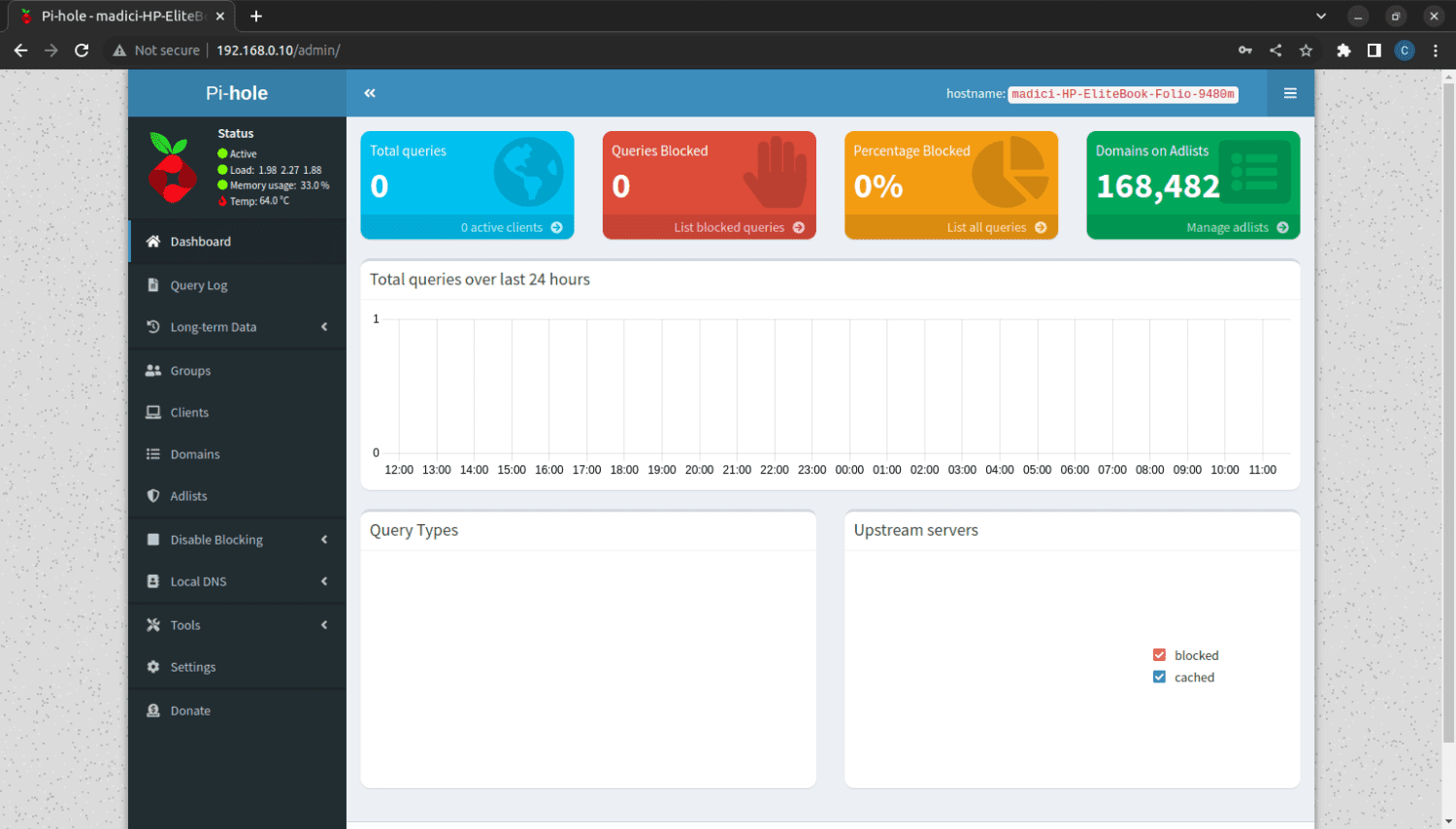
Acest panou de control va afișa toate informațiile necesare despre utilizarea Pi-hole. În colțul din dreapta sus, secțiunea Domenii pe lista de blocare, marcată cu verde, arată numărul de domenii pe care Pi-hole le va bloca, conform listei adăugate la pasul anterior.
Dacă doriți să adăugați un nou site web la lista de blocare, dați clic pe opțiunea Gestionați lista de blocare, de sub numărul de domenii blocate (168.482 în exemplul nostru).
#18. Ultimul pas este configurarea routerului pentru a utiliza computerul Linux pe care ați instalat Pi-hole ca server DNS. Deoarece routerele sunt diferite, metoda de a face acest lucru va varia. Consultați manualul routerului pentru a afla cum să realizați acest pas. Documentația Pi-hole include, de asemenea, o pagină dedicată configurării pe diferite routere. Accesați pagina Pi-hole ca server DNS pentru a afla mai multe informații.
În continuare, vom vedea cum să verificăm dacă Pi-hole funcționează corect pe dispozitivele dvs.
Cum se verifică funcționarea corectă a Pi-Hole
Pi-hole este conceput pentru a bloca reclamele la nivel de rețea. Prin urmare, o metodă simplă de a verifica funcționarea Pi-hole este să accesați un site web despre care știți că, în mod normal, afișează reclame, cum ar fi site-urile de știri (CNN, BBC, Reuters etc.).
O metodă și mai simplă este accesarea acestui site de testare Pi-hole. Dacă nu vedeți reclame pe pagină, înseamnă că Pi-hole funcționează. În schimb, dacă vedeți reclame pe site, Pi-hole nu funcționează corect și trebuie să verificați setările routerului.
Provocări în utilizarea Pi-Hole
Pi-hole, ca orice alt instrument, nu este perfect. Este posibil să întâmpinați unele dintre următoarele provocări în timp ce utilizați Pi-hole:
Pi-hole nu va bloca toate reclamele
Companiile de publicitate sunt conștiente de instrumentele de blocare a reclamelor bazate pe DNS, precum Pi-hole. Unele companii reușesc să ocolească aceste blocări prin introducerea directă a reclamelor în codul aplicațiilor, cum ar fi în cazul jocurilor, sau includ reclamele în fluxul de date, cum este cazul YouTube. Prin urmare, veți vedea în continuare reclame pe YouTube, deoarece acestea sunt parte a videoclipului pe care îl vizionați și nu sunt difuzate separat.
Pi-hole lasă spații goale
Spre deosebire de extensiile de blocare a reclamelor din browsere, care elimină și spațiile ocupate de reclame, Pi-hole nu le elimină. În schimb, veți vedea spații goale în locurile unde ar fi trebuit să apară reclamele. Acest lucru poate fi deranjant pe dispozitivele cu ecran mic.
Pi-hole blochează reclamele pe toate dispozitivele dintr-o rețea
Fiind un instrument de blocare a reclamelor la nivel de rețea, Pi-hole nu face diferențe între dispozitivele din rețea. Mai mult, nu există o interfață care să permită dezactivarea cu ușurință a blocării reclamelor pe anumite dispozitive. Pentru a face acest lucru, trebuie să modificați manual setările DNS pe acele dispozitive specifice.
Deoarece chiar dacă dezactivați Pi-hole, nu veți putea utiliza internetul fără a reseta setările DNS de pe router sau de pe dispozitivele implicate.
Chiar dacă are unele neajunsuri, Pi-hole este un instrument foarte util pentru a proteja utilizatorii și pentru a face experiența de navigare pe internet mai plăcută.
Nota autorului
Pi-hole este un instrument foarte util pentru orice utilizator de internet. Pe lângă blocarea reclamelor iritante, care pot transforma navigarea pe internet într-o experiență neplăcută, Pi-hole vă protejează confidențialitatea online, blocând trackerele de internet care monitorizează activitățile utilizatorilor.
Mai mult, Pi-hole poate proteja computerul de accesul la site-uri dăunătoare care pot infecta cu malware sau ransomware. De asemenea, poate proteja utilizatorii rețelei de accesul la site-uri periculoase. Chiar dacă instalarea inițială poate fi puțin complicată, Pi-hole este un instrument pe care orice utilizator de internet îl va găsi foarte util.